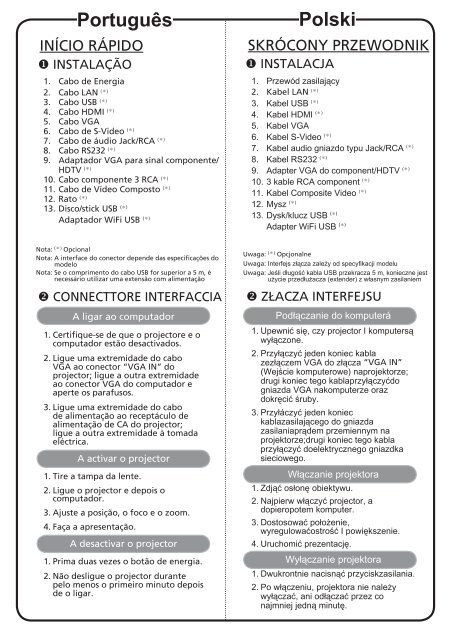Acer P1273 - Guide de démarrage rapide
Acer P1273 - Guide de démarrage rapide
Acer P1273 - Guide de démarrage rapide
Create successful ePaper yourself
Turn your PDF publications into a flip-book with our unique Google optimized e-Paper software.
Português<br />
INÍCIO RÁPIDO<br />
INSTALAÇÃO<br />
1. Cabo <strong>de</strong> Energia<br />
2. Cabo LAN (*)<br />
3. Cabo USB (*)<br />
4. Cabo HDMI (*)<br />
5. Cabo VGA<br />
6. Cabo <strong>de</strong> S-Vi<strong>de</strong>o (*)<br />
7. Cabo <strong>de</strong> áudio Jack/RCA (*)<br />
8. Cabo RS232 (*)<br />
9. Adaptador VGA para sinal componente/<br />
HDTV (*)<br />
10. Cabo componente 3 RCA (*)<br />
11. Cabo <strong>de</strong> Ví<strong>de</strong>o Composto (*)<br />
12. Rato (*)<br />
13. Disco/stick USB (*)<br />
Adaptador WiFi USB (*)<br />
Nota: (*) Opcional<br />
Nota: A interface do conector <strong>de</strong>pen<strong>de</strong> das especificações do<br />
mo<strong>de</strong>lo<br />
Nota: Se o comprimento do cabo USB for superior a 5 m, é<br />
necessário utilizar uma extensão com alimentação<br />
CONNECTTORE INTERFACCIA<br />
A ligar ao computador<br />
1. Certifique-se <strong>de</strong> que o projectore e o<br />
computador estão <strong>de</strong>sactivados.<br />
2. Ligue uma extremida<strong>de</strong> do cabo<br />
VGA ao conector “VGA IN” do<br />
projector; ligue a outra extremida<strong>de</strong><br />
ao conector VGA do computador e<br />
aperte os parafusos.<br />
3. Ligue uma extremida<strong>de</strong> do cabo<br />
<strong>de</strong> alimentação ao receptáculo <strong>de</strong><br />
alimentação <strong>de</strong> CA do projector;<br />
ligue a outra extremida<strong>de</strong> à tomada<br />
eléctrica.<br />
A activar o projector<br />
1. Tire a tampa da lente.<br />
2. Ligue o projector e <strong>de</strong>pois o<br />
computador.<br />
3. Ajuste a posição, o foco e o zoom.<br />
4. Faça a apresentação.<br />
A <strong>de</strong>sactivar o projector<br />
1. Prima duas vezes o botão <strong>de</strong> energia.<br />
2. Não <strong>de</strong>sligue o projector durante<br />
pelo menos o primeiro minuto <strong>de</strong>pois<br />
<strong>de</strong> o ligar.<br />
Polski<br />
SKRÓCONY PRZEWODNIK<br />
INSTALACJA<br />
1. Przewód zasilający<br />
2. Kabel LAN (*)<br />
3. Kabel USB (*)<br />
4. Kabel HDMI (*)<br />
5. Kabel VGA<br />
6. Kabel S-Vi<strong>de</strong>o (*)<br />
7. Kabel audio gniazdo typu Jack/RCA (*)<br />
8. Kabel RS232 (*)<br />
9. Adapter VGA do component/HDTV (*)<br />
10. 3 kable RCA component (*)<br />
11. Kabel Composite Vi<strong>de</strong>o (*)<br />
12. Mysz (*)<br />
13. Dysk/klucz USB (*)<br />
Adapter WiFi USB (*)<br />
Uwaga: (*) Opcjonalne<br />
Uwaga: Interfejs złącza zależy od specyfikacji mo<strong>de</strong>lu<br />
Uwaga: Jeśli długość kabla USB przekracza 5 m, konieczne jest<br />
użycie przedłużacza (exten<strong>de</strong>r) z własnym zasilaniem<br />
ZŁACZA INTERFEJSU<br />
Podłączanie do komputerá<br />
1. Upewnić się, czy projector I komputersą<br />
wyłączone.<br />
2. Przyłączyć je<strong>de</strong>n koniec kabla<br />
zezłączem VGA do złącza “VGA IN”<br />
(Wejście komputerowe) naprojektorze;<br />
drugi koniec tego kablaprzyłączyćdo<br />
gniazda VGA nakomputerze oraz<br />
dokręcić śruby.<br />
3. Przyłáczyć je<strong>de</strong>n koniec<br />
kablazasilającego do gniazda<br />
zasilaniaprą<strong>de</strong>m przemiennym na<br />
projektorze;drugi koniec tego kabla<br />
przyłączyć doelektrycznego gniazdka<br />
sieciowego.<br />
Włączanie projektora<br />
1. Zdjąć osłonę obiektywu.<br />
2. Najpierw włączyć projector, a<br />
dopieropotem komputer.<br />
3. Dostosować położenie,<br />
wyregulowaćostrość I powiększenie.<br />
4. Uruchomić prezentację.<br />
Wyłączanie projektora<br />
1. Dwukrontnie nacisnąć przyciskzasilania.<br />
2. Po włączeniu, projektora nie należy<br />
wyłączać, ani odłączać przez co<br />
najmniej jedną minutę.